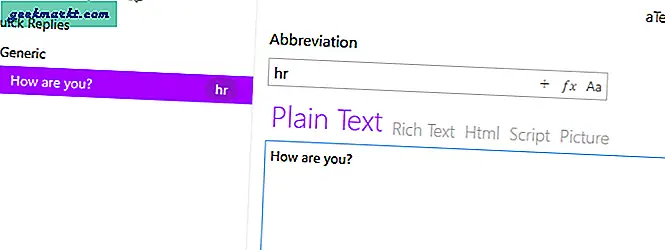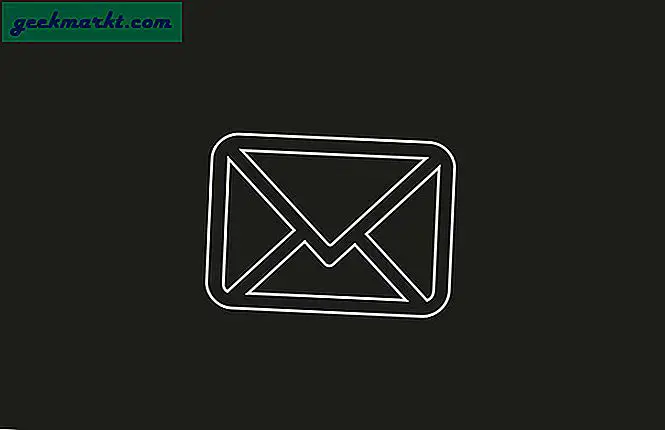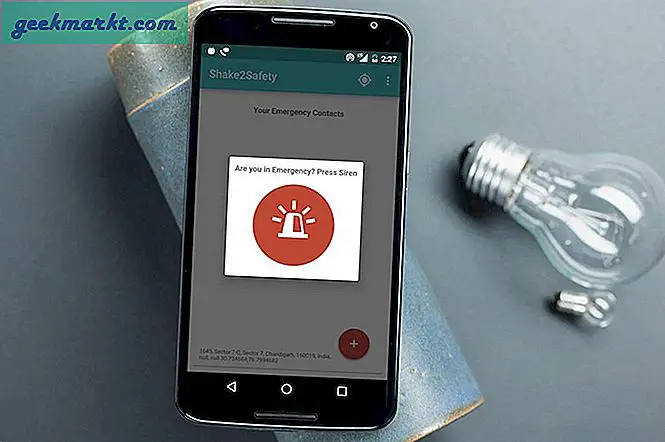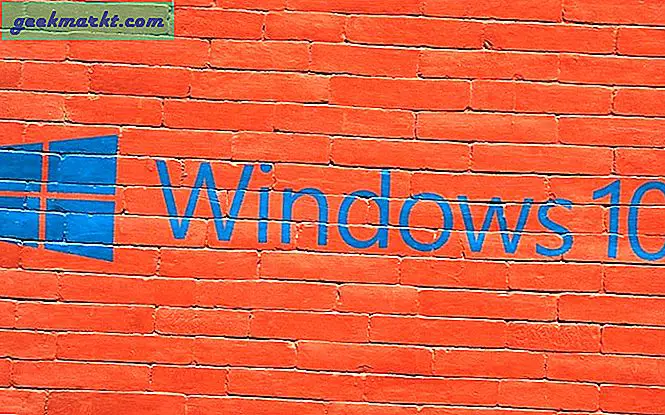Mein Freund verwendet aText seit einigen Jahren auf seinem Mac, aber als Windows-Benutzer hatte ich nicht so viel Glück. Zum Glück endet dies jetzt. aText, einer der meisten beliebte Text-Expander-Apps für Mac ist endlich unter Windows verfügbar.
Für die Unbekannten, Text Expander AppsSparen Sie Zeit, wenn Sie dieselben Informationen wiederholt eingeben müssen. Angenommen, Sie müssen wiederholt die lange Adresse Ihres Unternehmens oder eine allgemeine E-Mail-Antwort schreiben. Mit einem Text Expander können Sie dies mit einer einfachen Verknüpfung tun. Zum Beispiel könnte eine Abkürzung wie "Gieren" etwas wie "Gern geschehen" erweitern.
aText für Windows
aText wurde ursprünglich im Jahr 2011 für Mac veröffentlicht und ist nach fast einem Jahrzehnt endlich für Windows verfügbar. Obwohl es sich noch im Beta-Modus befindet, hindert uns das nicht daran, es auszuprobieren. In diesem Artikel werde ich aText installieren, verwenden und mit seinem Mac-Gegenstück vergleichen. Lass uns anfangen.
Installation
Die Installation ist bequem. Sie müssen nur bei Google nach "aText für Windows" suchen oder einfach hier klicken, um es von der offiziellen Website herunterzuladen. Öffnen Sie dann einfach die Download-Datei, befolgen Sie die Schritte und installieren Sie sie.
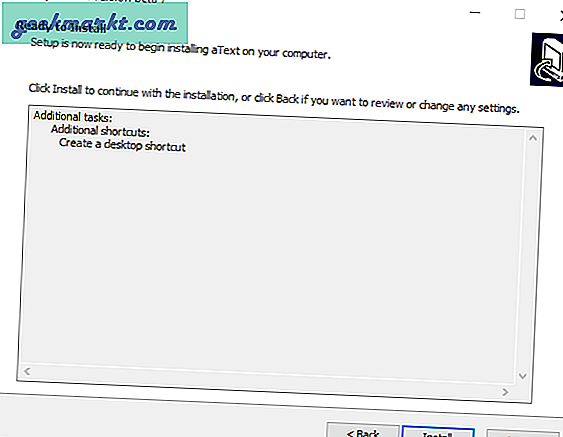
Schnellstart
Sobald Sie die Software installiert haben, öffnen Sie sie. Von hier aus können Sie entweder dem integrierten Tutorial von aText folgen, mit dem Sie leicht zurechtkommen, wenn nicht, können Sie sich selbst basteln oder es mit uns machen.
Um mit aText zu beginnen, klicken Sie mit der rechten Maustaste auf ein Symbol oben links oder auf die Leiste darunter und bilden Sie eine Gruppe "Schnelle Antworten". Fügen Sie dann eine Untergruppe hinzu "Generisch". Versuchen Sie weiter, a hinzuzufügen Ausschnitt, mit "hr" als Abkürzung und "Wie geht es dir?" im Text.
Öffnen Sie als Nächstes den Editor und probieren Sie es aus.
Bei der Verwendung von aText stoßen Sie möglicherweise auf einige neue Begriffe wie "Snippet", "Group", "Pre-Fix" usw. A.Snippet ist das Objekt, in dem Sie die Verknüpfung (Abkürzungen) sowie den an die Verknüpfung angehängten Text ermitteln. Es ist im Grunde Ihre Leinwand und der wichtigste Bereich in der App. Zum Beispiel habe ich eine Abkürzung "thx", die sich zu dem Ausschnitt "Danke" erweitert.
Sie können die Snippets in Bezug auf die Kategorie oder den Typ in Form von weiter bündeln Gruppen. Ich habe beispielsweise eine Arbeitsgruppe erstellt, in der alle für die Arbeit verwendeten Snippets gespeichert sind, während die Reddit-Gruppe Snippets für Emojis enthält.
Sie können eine Gruppe weiter unterteilen Untergruppen für ein besseres Organisationsgefühl. Es gibt Ihnen also drei Unterscheidungsstufen.
Und schließlich gibt es Präfix Dies kann Text, Symbol oder Zahl sein, die Sie vor der Abkürzung hinzufügen, um sie zu aktivieren. Sagen wir, wenn die Abkürzung ist 44 zum Lass uns feiern und ich füge "-" als Vorabkorrektur hinzu, 44 erweitert die Verknüpfung nicht, aber wenn ich "-" eingebe44′ Es wird automatisch auf " Lass uns feiern‘. Hinweis: Sie können auch auswählen, ob bei der Vorkorrektur zwischen Groß- und Kleinschreibung unterschieden werden soll, z. B. oben oder unten.
Exklusive Windows-Funktionen
1. Aktivieren Sie das Wörterbuch
Gehen Sie zum Hauptmenü, klicken Sie auf integrierte Snippets und wählen Sie das Wörterbuch Ihrer Wahl aus. Es stehen Optionen für verschiedene Sprachen zur Verfügung, und Sie können auch eines der beiden englischen Wörterbücher auswählen. Es hilft bei der Korrektur häufiger Rechtschreibfehler. Wenn Sie beispielsweise versehentlich "aand" eingeben, wird dies von aText automatisch auf "und" korrigiert.
Es funktioniert einwandfrei und die riesige Datenbank hilft Ihnen bei schnellen Rechtschreibkorrekturen. Sie können das Snippet nicht ändern, da es sich nur um ein schreibgeschütztes Snippet handelt, und Sie können auch kein eigenes Snippet zur Wörterbuchgruppe hinzufügen.
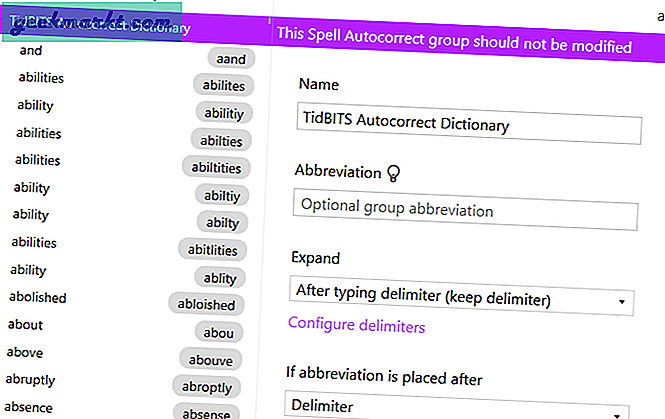
Passwortschutz
Eine weitere Funktion, die nur Windows bietet, ist der Kennwortschutz für die App. Jedes Mal, wenn Sie es öffnen, werden Sie nach einem Passwort gefragt. Falls Sie Ihr Passwort vergessen haben. Mit der Option „Passwort vergessen“ können Sie alle Daten in einer Datei sichern (passwortgeschützt). Wenn nicht, wird alles zurückgesetzt und gelöscht, und Sie erhalten eine saubere Tafel, an der Sie arbeiten können.
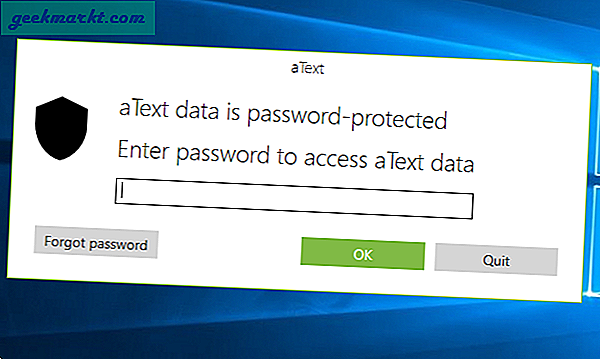
Thema wählen
Wenn Ihnen die gleich aussehende Benutzeroberfläche langweilig ist, können Sie einfach auf die Einstellungen zugreifen und das Erscheinungsbild auswählen. Sie können die Farben der Benutzeroberfläche mit der angegebenen Palette ändern.
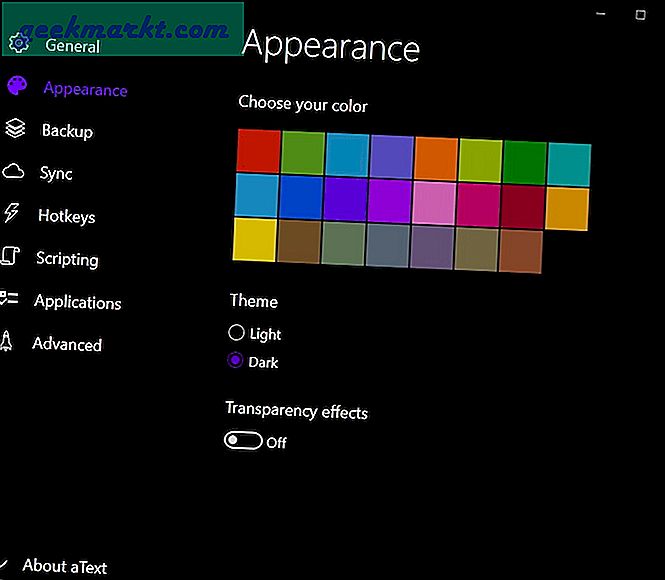
Sie können je nach Wunsch zwischen Hell und Dunkel wählen. Sie können auch eine ausgewählte Textfarbe auswählen und die Benutzeroberfläche transparent machen. Dies ist zwar möglicherweise keine Funktion als solche, aber die Möglichkeit, das Erscheinungsbild zu optimieren, ist immer ein Pluspunkt.
Papierkorb
Was ist, wenn Sie versehentlich ein Snippet löschen? Ärgern Sie sich nicht, wir haben einen Papierkorb. Was auch immer Sie löschen, wird in den Papierkorb verschoben und Sie können von oben auf aText darauf zugreifen. Sie können ausgewählte Elemente wiederherstellen oder alle Elemente gleichzeitig löschen, indem Sie einfach Strg drücken.
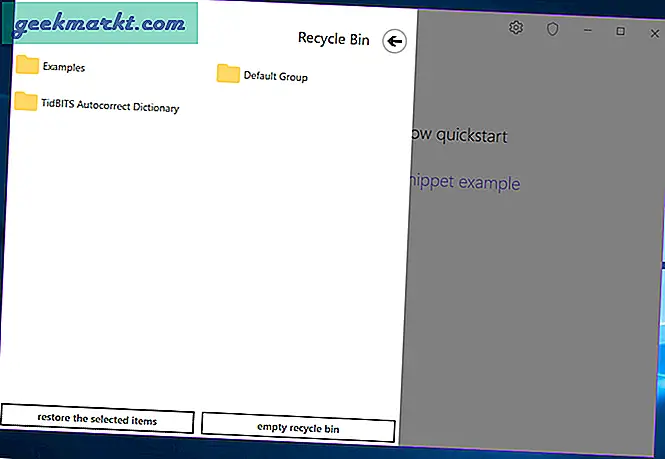
Es gibt auch eine Ein-Klick-Funktion für leere Behälter, aber ich würde empfehlen, sie mit Vorsicht zu verwenden.
Einschränkung
Es gibt zwar keinen Mangel an Gutem Text-Expander-Apps für WindowsIch habe darauf gewartet, dass aText unter Windows eintrifft. Und nicht, dass es hier ist, ich mag es irgendwie. Es verfügt über mehr Funktionen als Mac, wie Kennwortschutz, Cloud-Synchronisierung, Themen, Papierkorb und vieles mehr.
Es bleibt kein Platz, um mehr Funktionen zu fordern, aber ich hoffe trotzdem, dass die Mängel wie die fehlerfreie RichText-Formatierung und mehr Cloud-Synchronisierungsplattformen der Software noch viel mehr hinzufügen können. Ein weiterer wichtiger Faktor für mich waren Probleme wie die Erkennung von Abkürzungen nach dem Deaktivieren und erneuten Aktivieren von aText.
Vergessen wir nicht, dass sich die Software noch in der Entwicklung für Windows befindet und derzeit kostenlos ist. Die endgültige Version kann wie Mac kosten, aber ich bin der Meinung, dass alle Probleme in der endgültigen Version behoben werden. Ich persönlich würde vorschlagen, es unabhängig von den knappen Leistungsproblemen zu verwenden.
Kennen Sie eine andere App, die für meine Zeit genauso wertvoll sein könnte? Gib mir Bescheid!